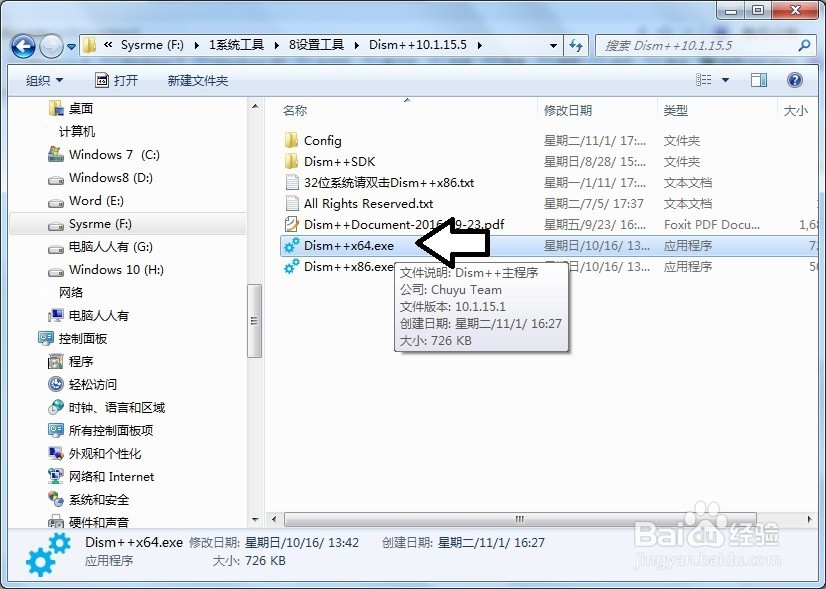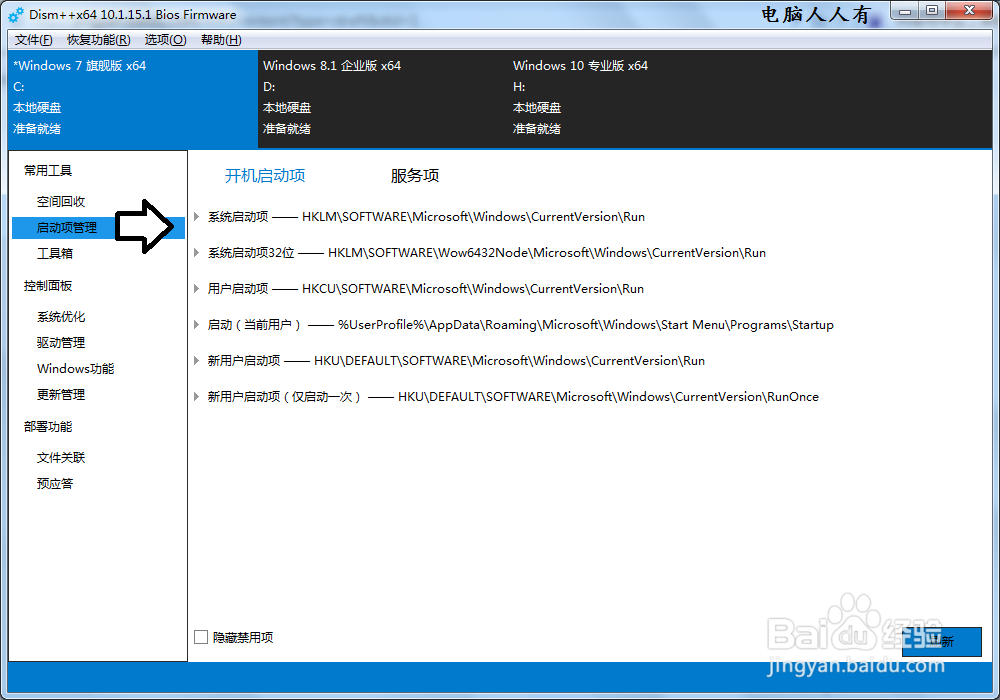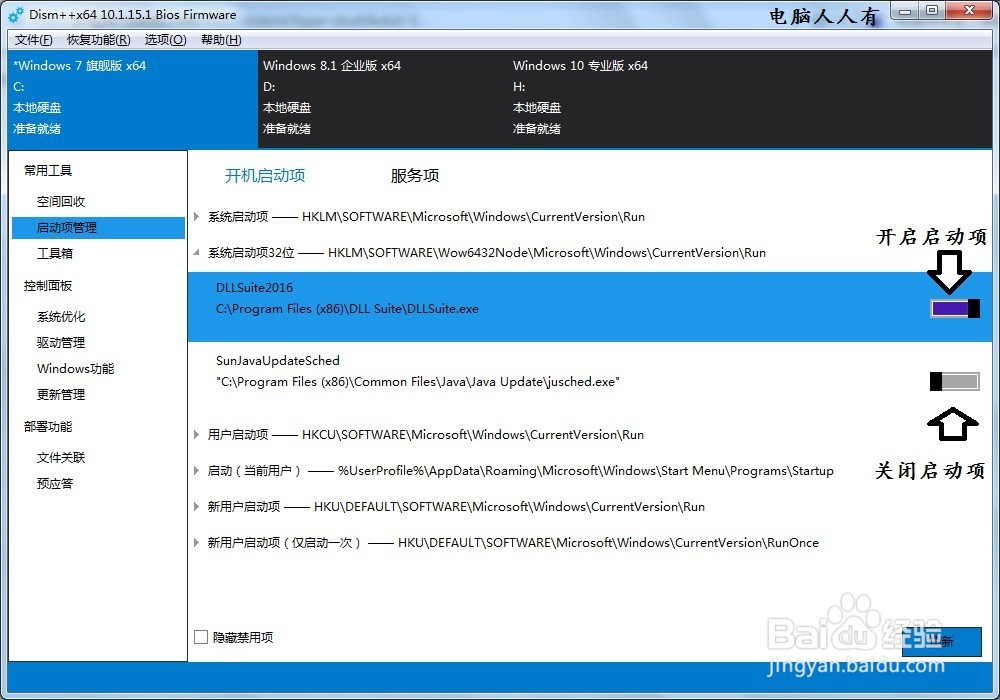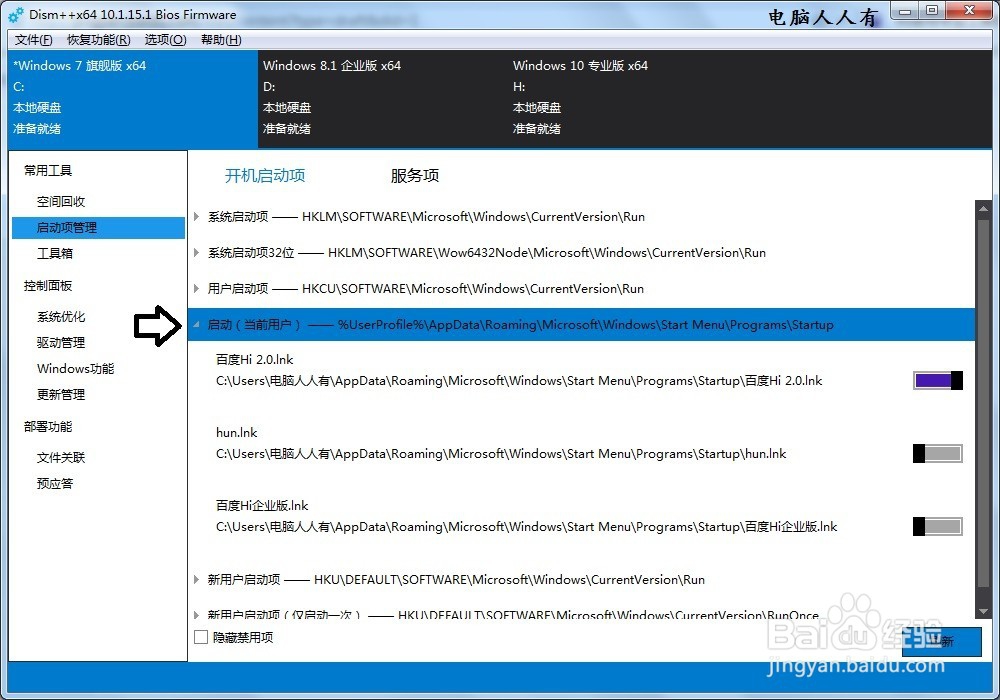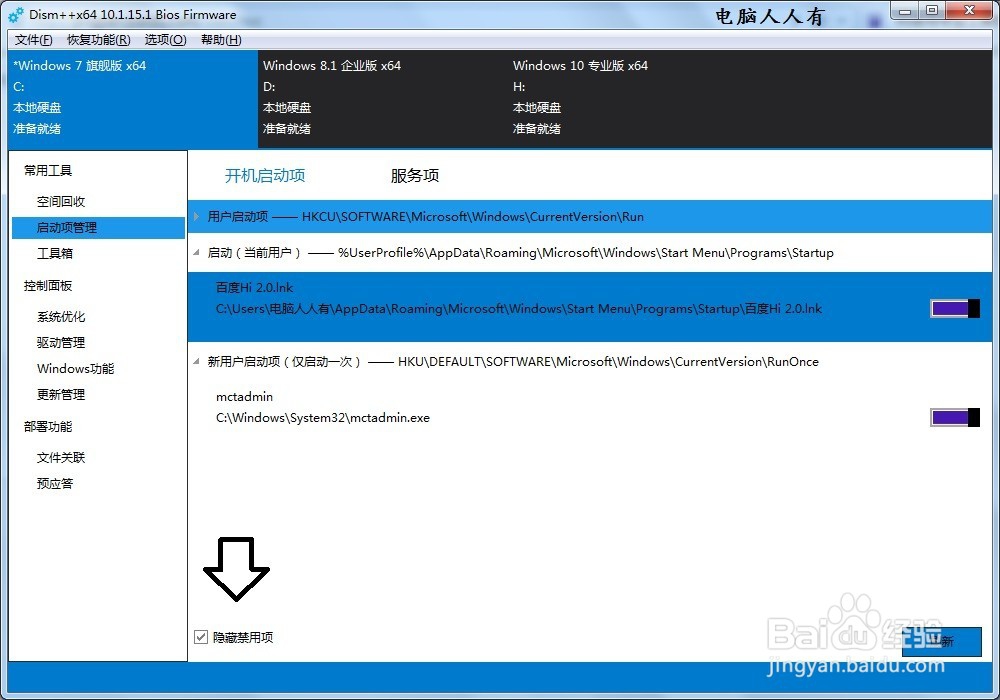1、Dism++软件是一款维护系统的专用工具,根据系统的实际情况,还分为32位或64位的程序。
2、常用工具→启动项管理。注意右边都是在注册表中对应的位置(知晓位置,复杂问题可以自行处理)。
3、将鼠标悬停在系统启动项左边的右箭头▶,鼠标就会变成手型,此时点击一下,即可打开系统启动项的相关明细菜单。
4、下面还有系统启动项32位相关明细菜单,黑色在左边(灰色)为该启动项关闭状态。黑色在右边(紫色)为该启动项开启状态。
5、用户启动项选项的右边为该启动项在注册表中的具体路径。每个单项都会列出该项目在磁盘的短铘辔嗟具体位置,有很多软件已经卸载,但是它的启动项还依然曾在,如要清理,就要去注册表和磁盘所在位置查看、清理。
6、用户(当前用户),用户启动项是指这台电脑所有的用户的启动项。而这一项只是指当前用户的启动项。从这里可以看到,其他启动项没有百度Hi的启动项,而这里就有随机启动的项目。
7、最后两项,是新用户启动项和新用户启动项(仅启动一次),而且默认是开启的。
8、新用户启动项(仅启动一次)并不支持主动关闭(系统需要该功能)。启动项并不是坏事,有些软件可以允许随机启动(一定是用户需要),而无用的启动项一定要禁止的,很多程序都是一旦开启,永久占用资源。
9、最后,勾选隐藏禁用项,启动项就一目了然了,可以自行管理。